1. Google Sheets에서 데이터 준비 및 정리

Google Sheets는 간편하고 효율적으로 데이터를 준비할 수 있는 첫걸음 도구입니다. 무인매장의 데이터를 시각화하려면 데이터를 명확히 구조화하고 정리하는 과정이 매우 중요합니다.
우선, 데이터를 입력할 때는 기초적인 규칙을 준수해야 합니다. 예를 들어, 날짜는 “YYYY-MM-DD” 형태로 통일하거나, 숫자는 세 자리마다 쉼표를 설정해 가독성을 높입니다. 데이터가 정리되지 않으면 시각화 단계에서 오류가 발생할 가능성이 큽니다.
TUTKIT의 가이드에 따르면, 숫자, 날짜 등을 올바르게 서식화한 후 '데이터' 탭의 정렬 및 필터링 기능을 사용하면 필요한 정보만 효과적으로 선별할 수 있습니다. 헤더에서 필터 아이콘을 클릭해 특정 날짜나 카테고리별로 판매 데이터를 필터링하면 작업이 훨씬 간편해집니다. 이처럼 Google Sheets에서는 정렬과 필터링을 통해 복잡한 데이터를 손쉽게 정리하여 시각화의 기초를 다질 수 있습니다.
출처 : Google Sheets에서 데이터를 효과적으로 필터링하고 정렬하기 / TUTKIT
2. Google Sheets에서 차트 생성 및 시각화
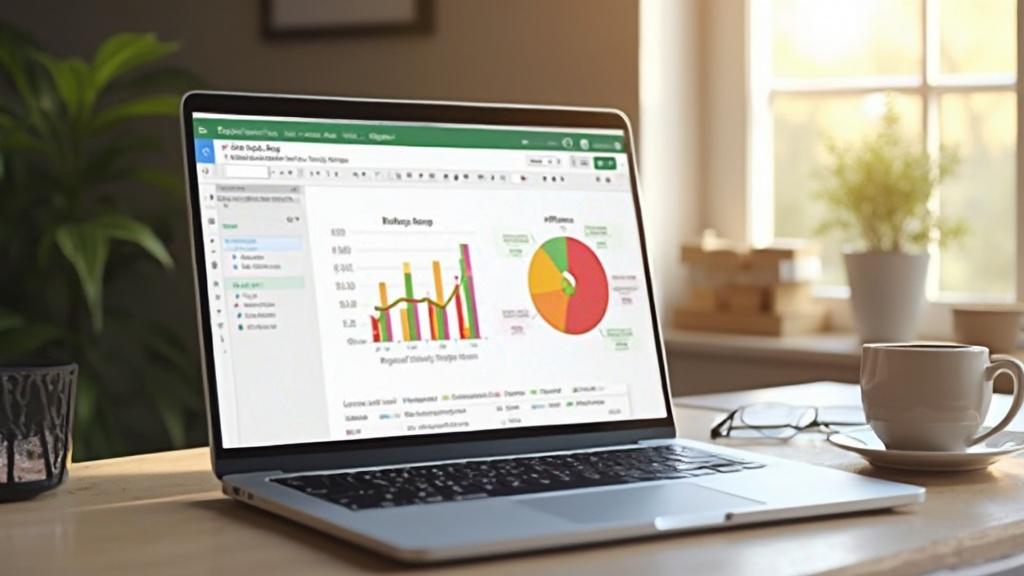
원하는 데이터를 정리했다면, 이제 Google Sheets에서 기본적인 차트를 생성해 보세요. 초보자를 위한 강력한 기능들을 활용해 간단한 데이터 시각화를 성공적으로 경험할 수 있습니다.
첫 번째로 많이 사용되는 차트는 막대형 차트입니다. 예를 들어, 특정 월의 제품별 판매량을 분석하는 데 적합합니다. 두 번째로 꺾은선 그래프는 시간 흐름에 따른 판매 추세를 시각화하는 데 유용하며, 세 번째는 판매 비중을 확인할 수 있는 파이 차트입니다.
Google Sheets는 이러한 그래프들을 사용자가 클릭 몇 번만으로 생성할 수 있도록 제공합니다. 데이터를 선택한 후, ‘삽입’ 탭에서 적절한 차트 유형을 찾고 필요한 경우 색상, 라벨, 축의 가시성을 커스터마이징하면 더욱 매력적인 시각화를 완성할 수 있습니다. 친숙한 인터페이스로 구성된 Google Sheets에서 차트 작업을 하며 시각화의 기본을 익혀보세요.
출처 : Google Sheets에서 데이터를 효과적으로 필터링하고 정렬하기 / TUTKIT
3. Tableau Public로 고급 데이터 시각화 시작하기
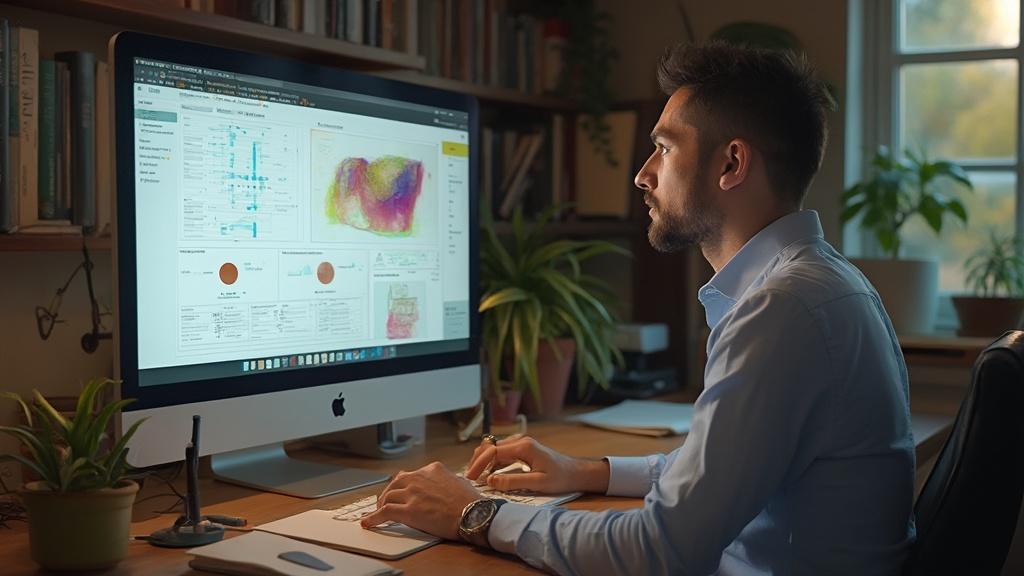
Google Sheets에서 작업한 데이터를 기반으로, Tableau Public로 가져와 고급 시각화 작업을 시작해 봅시다. 데이터 분석의 깊이를 더하고, 보다 전문적인 차트를 생성할 수 있습니다.
Tableau Public을 처음 사용할 때는 Google Sheets 데이터를 CSV 파일 형식으로 내보내어 업로드합니다. 그런 다음 데이터 원본을 연결한 후, 분석할 주요 데이터를 행 또는 열로 드래그&드롭하면 기본 그래프가 생성됩니다. 예를 들어, 제품별 판매 데이터를 막대형 차트로, 또는 시간대별 방문자를 히트맵으로 표현할 수 있습니다.
이 외에도 Tableau의 강력한 대시보드 기능을 이용하면 여러 시각화 결과를 한 화면에 통합하여 더욱 직관적이고 매력적인 프레젠테이션을 제공할 수 있다는 점을 잊지 마세요. Google Sheets를 통해 시각화 기본을 익힌 후, Tableau Public에서 이를 한 단계 업그레이드해 보세요.
4. 공유 가능한 대시보드 만들기 및 활용
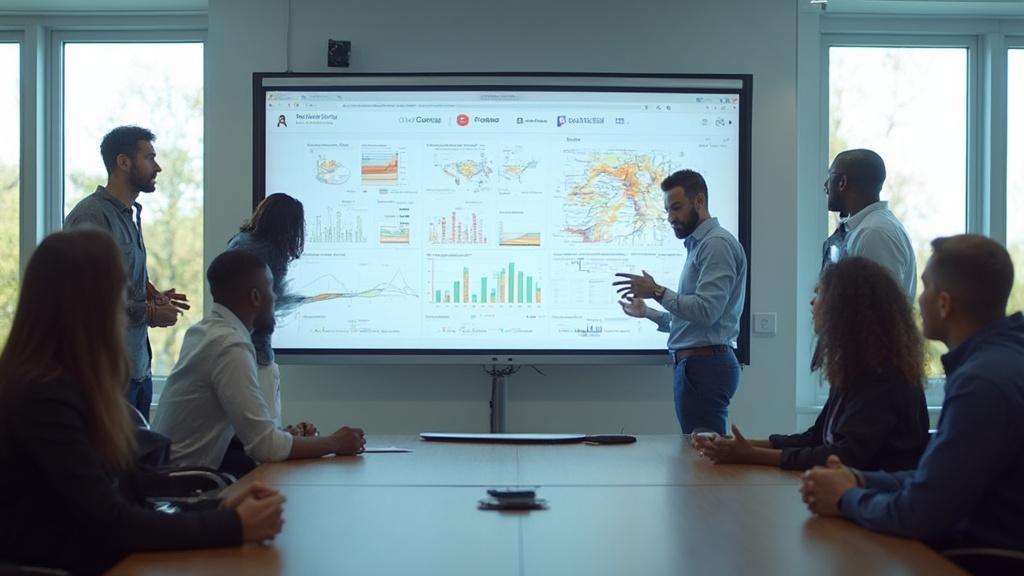
시각화 작업은 완료된 결과물을 공유하여 가치를 확장할 때 더욱 빛을 발하게 됩니다. Tableau Public에서는 작업한 시각화를 손쉽게 공유할 수 있는 다양한 방법을 제공합니다.
대시보드를 완성한 후, 상단 메뉴에서 ‘게시’ 버튼을 클릭하면 온라인으로 결과물을 업로드할 수 있습니다. 이 과정에서 자동으로 링크가 생성되어 이해관계자와 쉽게 공유 가능합니다. 보다 다양한 옵션을 찾는다면 웹사이트에 대시보드를 임베드할 수도 있습니다.
데이터 시각화의 본질은 단순히 예쁜 그래프를 만드는 것이 아닙니다. 데이터에 담긴 이야기를 청중과 함께 나누는 데 있습니다. Tableau Public과 함께라면 여러분의 시각화를 더욱 넓은 세상으로 펼쳐 보일 수 있습니다. 데이터를 통해 전달하고 싶은 메시지를 한층 효과적으로 전달해 보세요.